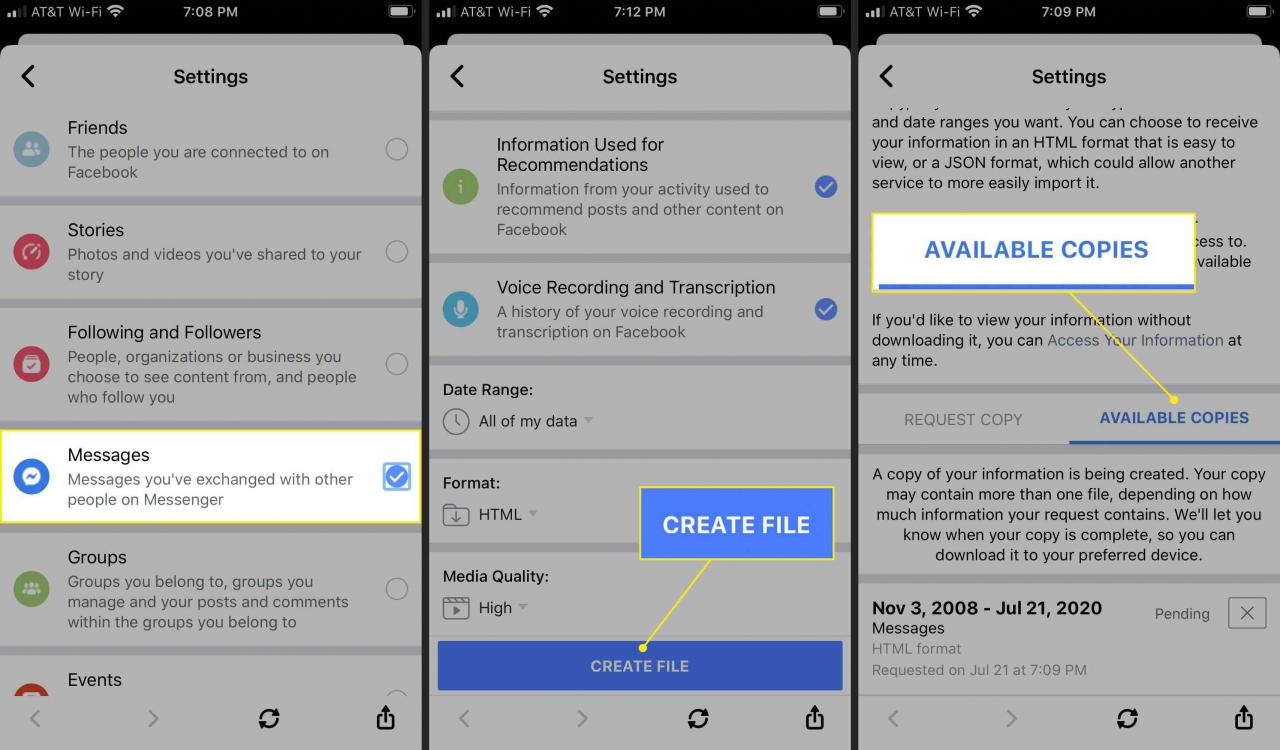Messenger ist ein Facebook-Instant Messaging-Dienst, auf den Sie über eine iOS- oder Android-App zugreifen oder mit Facebook in einem Webbrowser verwenden können. Messenger behält Ihre Konversationen bei, es sei denn, Sie löschen sie. Wenn Sie auf Informationen aus einer Konversation zugreifen müssen, können Sie Ihren Messenger-Chat-Verlauf einfach durchsuchen und abrufen.
Diese Informationen gelten für die iOS- und Android-App sowie für Facebook im Internet.
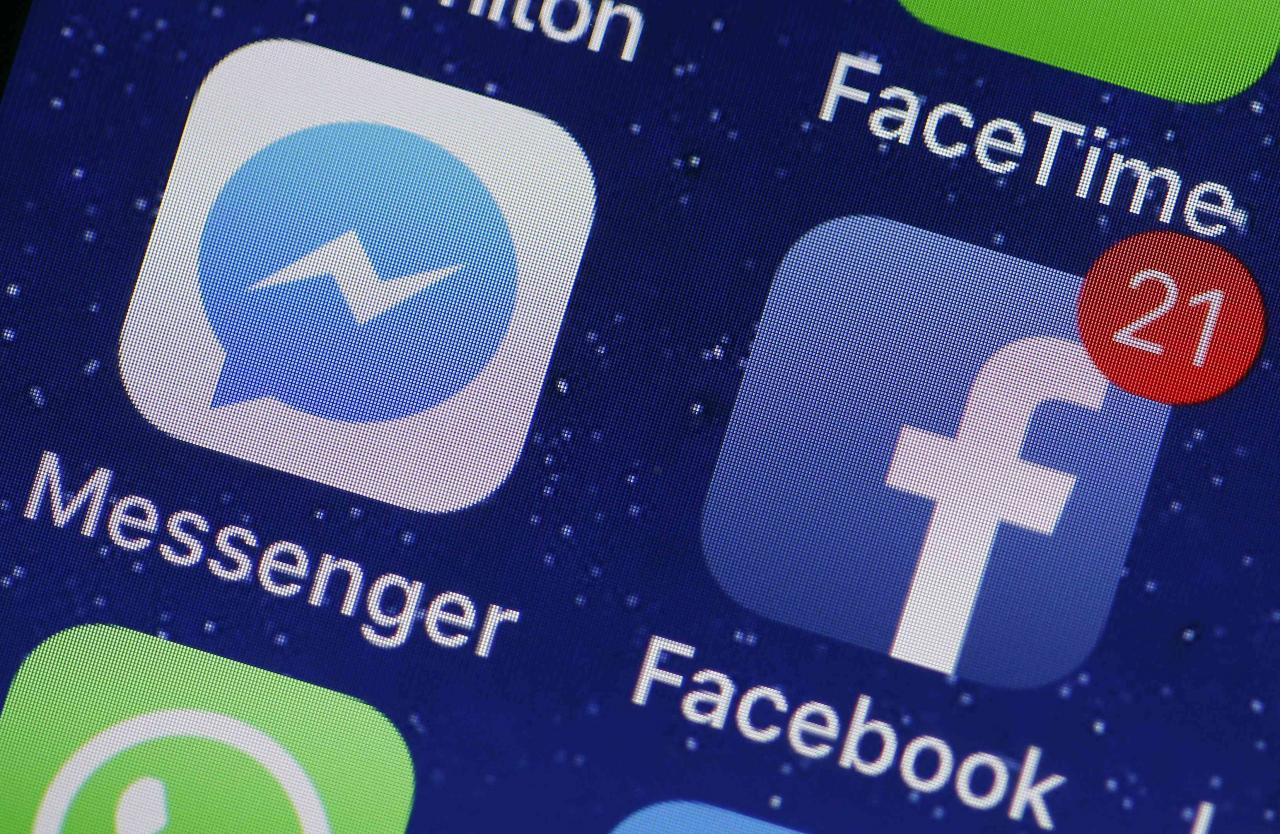
Chesnot / Getty Images
Zugriff auf den Messenger-Verlauf Über Facebook oder Messenger auf einem Desktop
Das Durchsuchen Ihres Messenger-Verlaufs ist hilfreich, um einen Namen, ein Datum oder andere Informationen abzurufen. Wenn Sie Facebook oder Messenger auf einem Windows-PC oder Mac mit einem Webbrowser verwenden, erfahren Sie hier, wie Sie Ihren Nachrichtenverlauf nach Schlüsselwörtern oder in einer Konversation durchsuchen.
Nachrichtenverlauf nach Schlüsselwort durchsuchen
-
Öffnen Sie Facebook in einem Webbrowser und gehen Sie zu Ihrer Homepage.
-
Wähle aus Messenger Symbol in der oberen rechten Ecke der Seite.
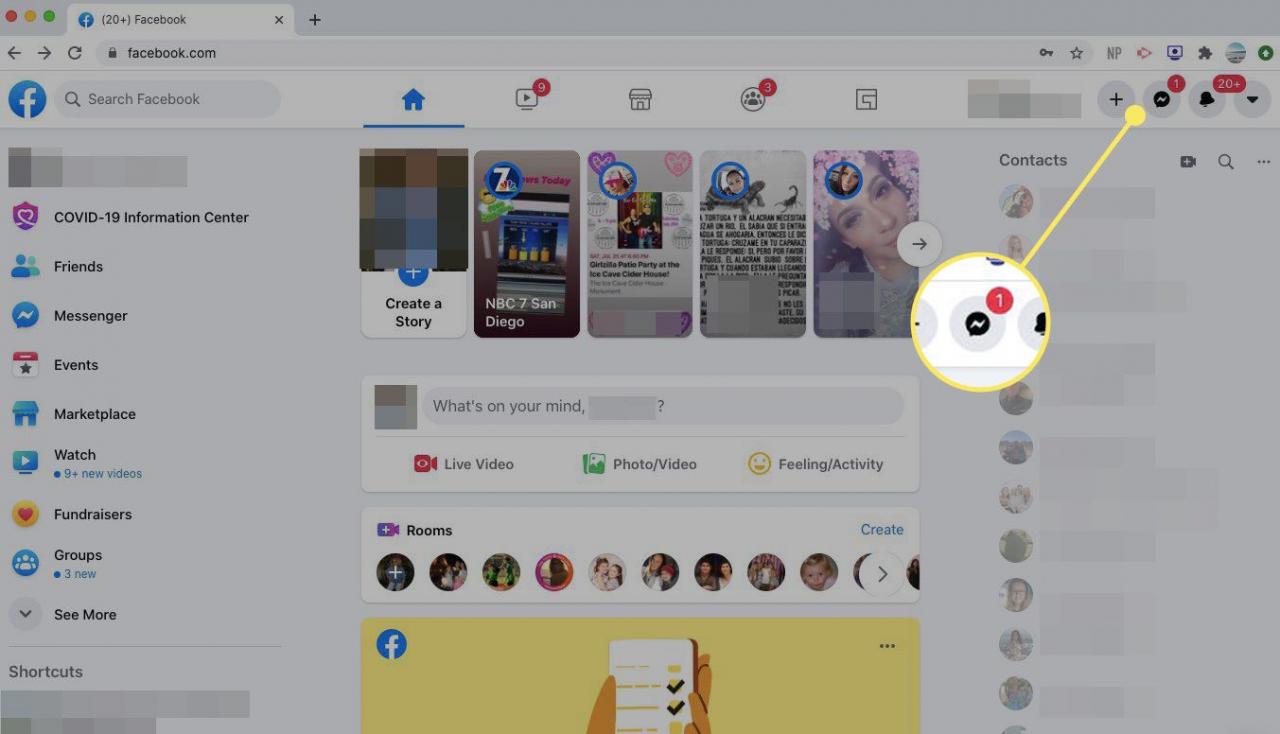
-
Auswählen Alles in Messenger anzeigen.
Um Facebook zu umgehen, gehen Sie direkt zu Messenger.com und befolgen Sie die restlichen Anweisungen.
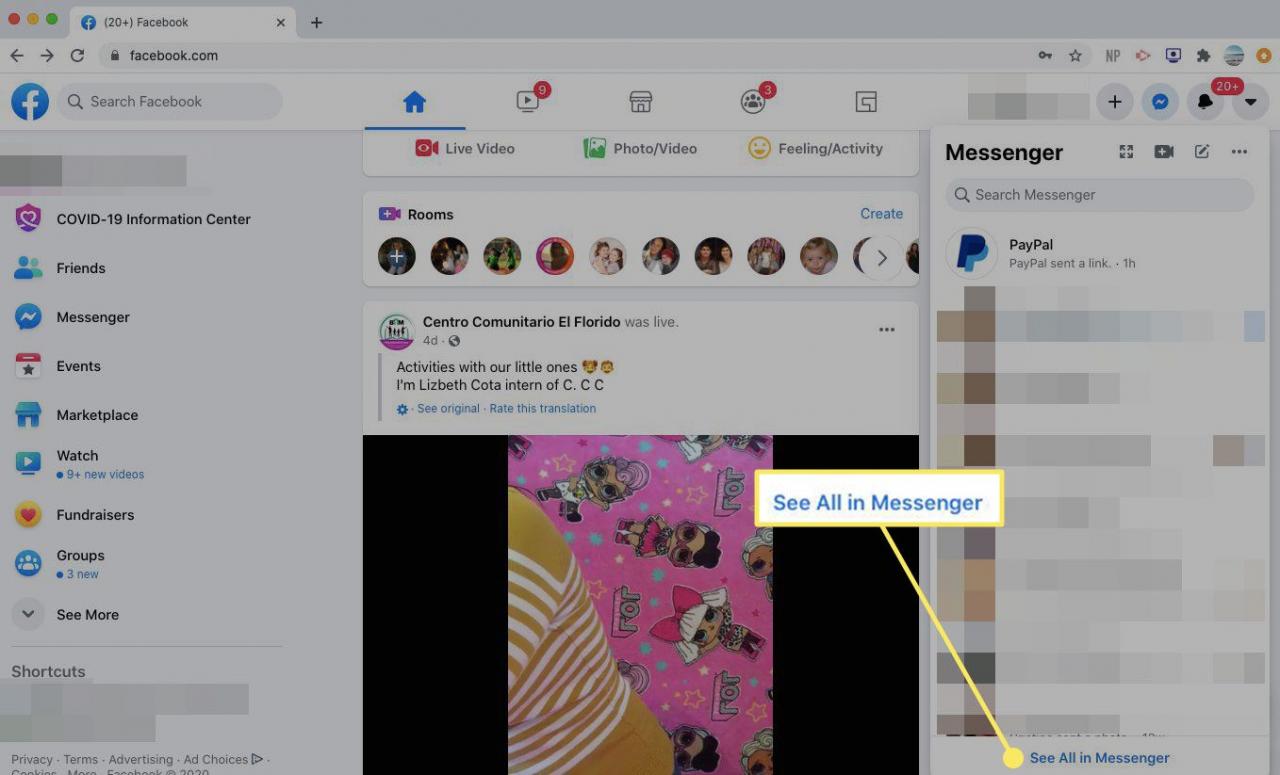
-
Unten Chats, drücke den Messenger suchen Box.
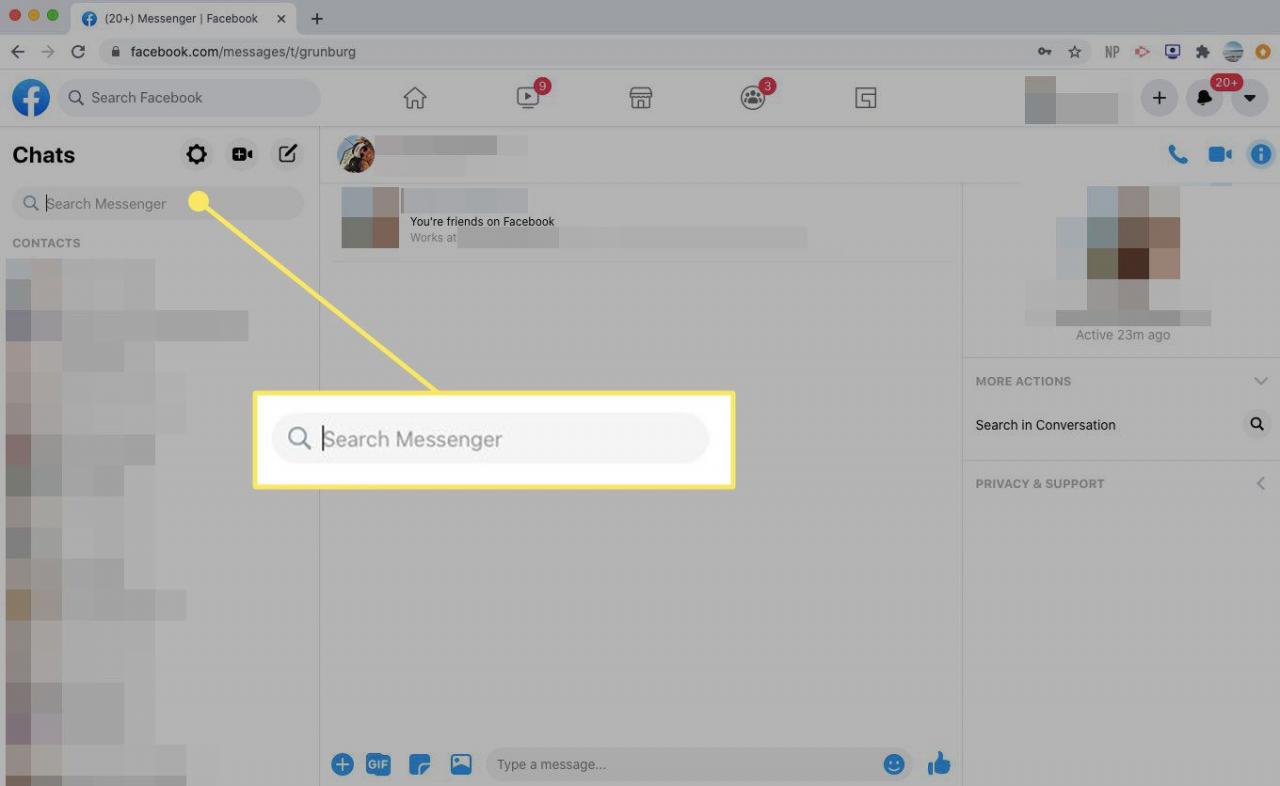
-
Geben Sie einen Suchbegriff in das Feld ein Messenger suchen Box.
-
Wenn Sie nach einem Schlüsselwort suchen, wählen Sie Nachrichten suchen nach unter dem Suchfeld.
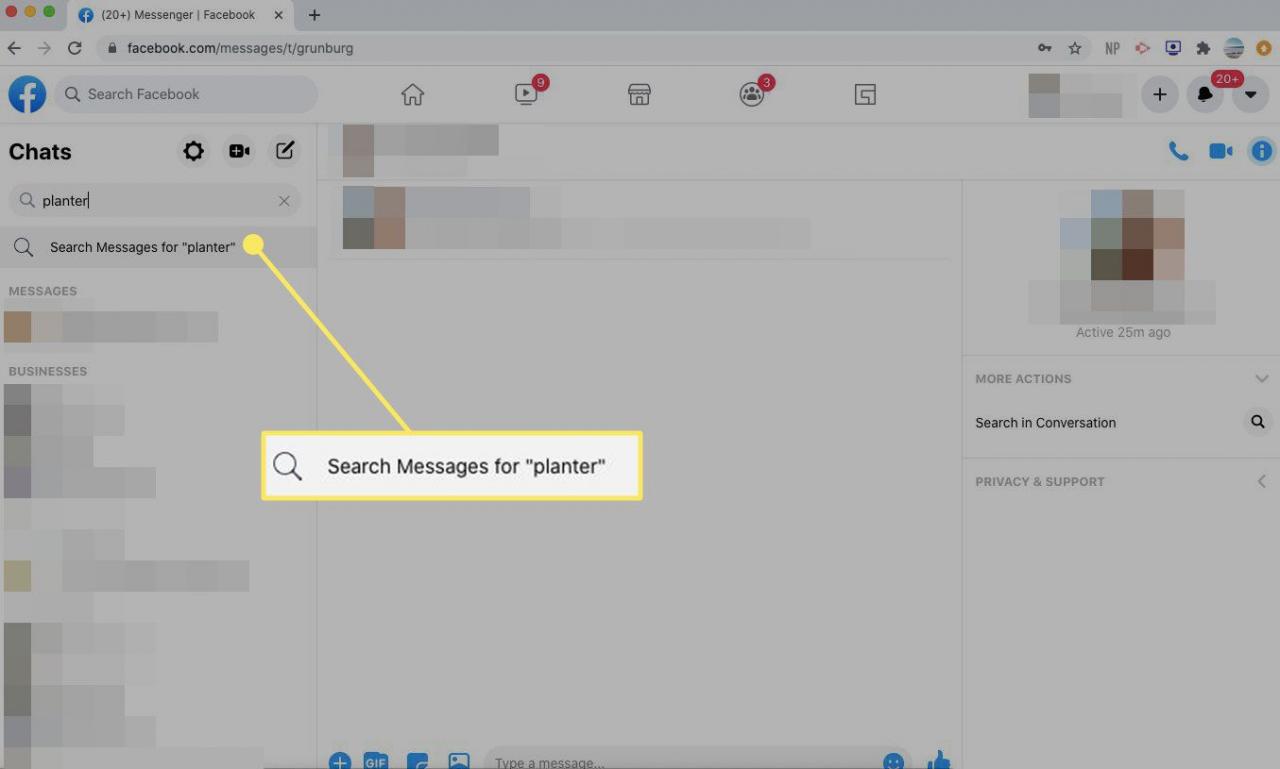
-
Unter NachrichtenSie sehen Konversationen, in denen das Schlüsselwort erwähnt wird. Wählen Sie eine Konversation aus, um sie anzuzeigen.
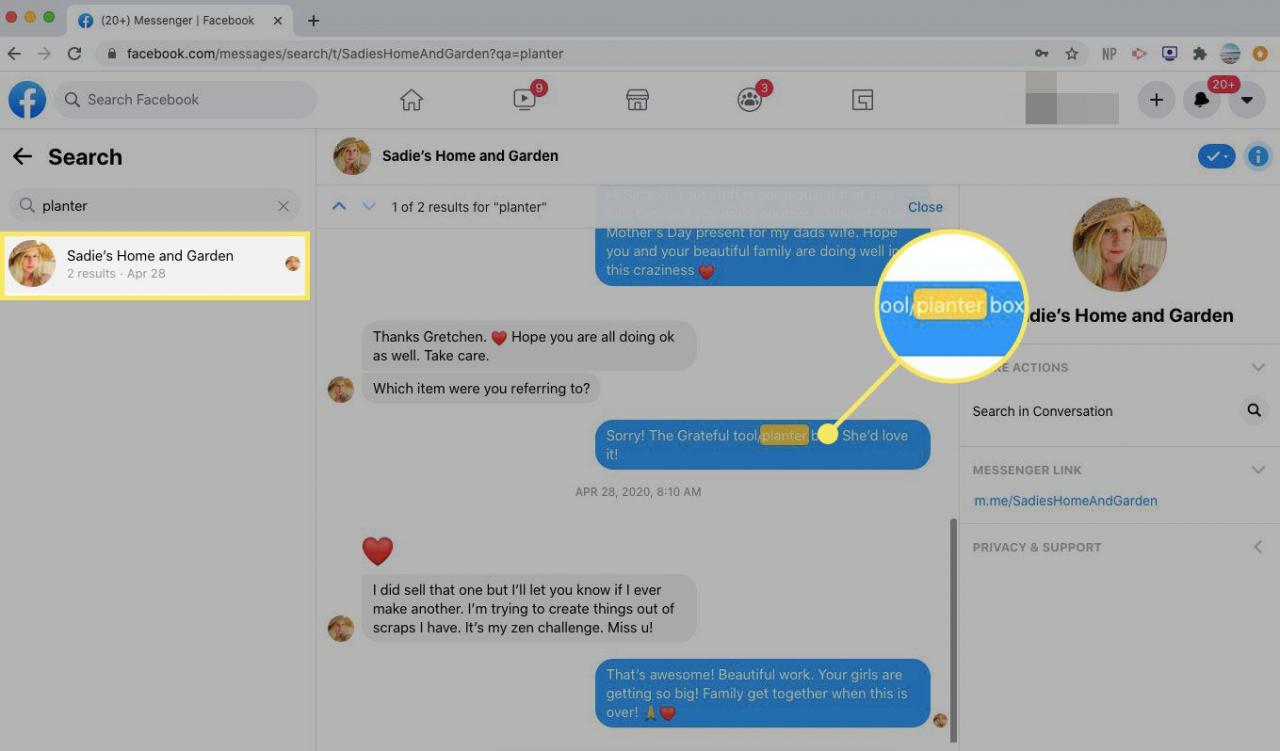
Suche innerhalb eines Messenger-Gesprächs
-
Öffnen Sie Facebook in einem Webbrowser und wählen Sie die Messenger Symbol in der oberen rechten Ecke der Seite.
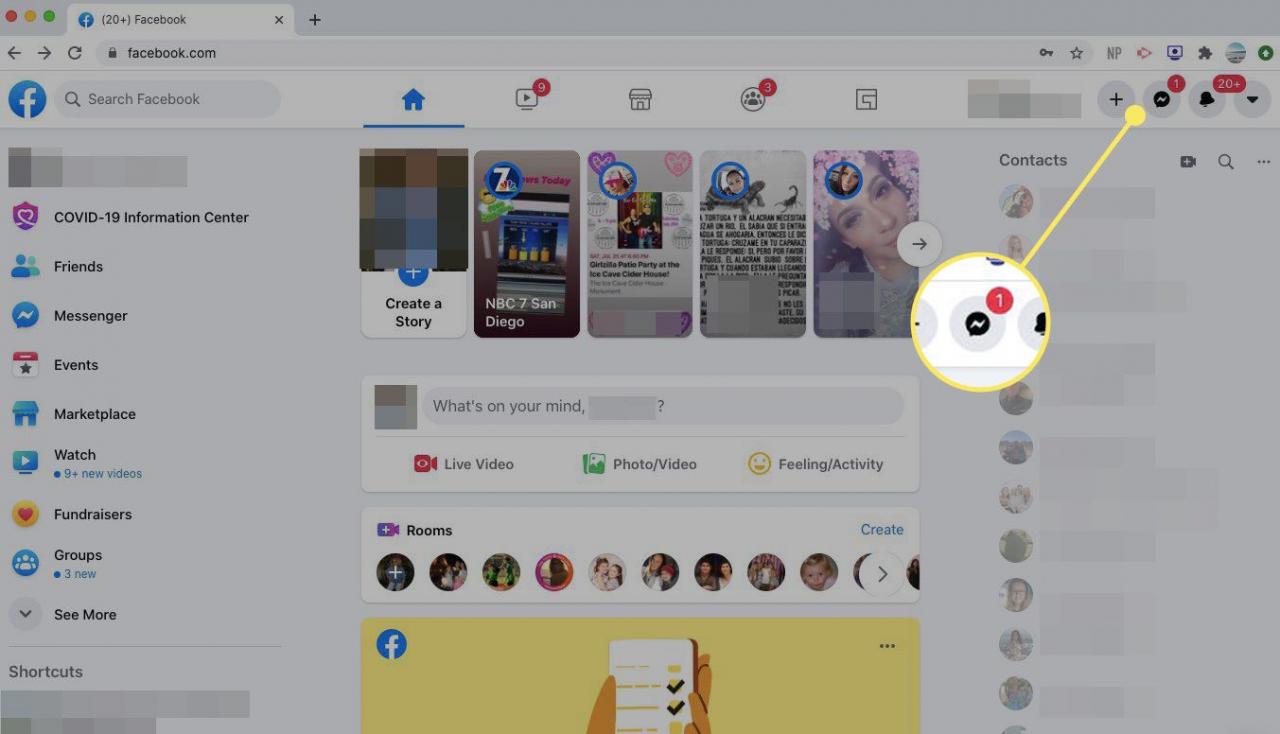
-
Auswählen Alles in Messenger anzeigen.
Um Facebook zu umgehen, gehen Sie direkt zu Messenger.com und befolgen Sie die restlichen Anweisungen.
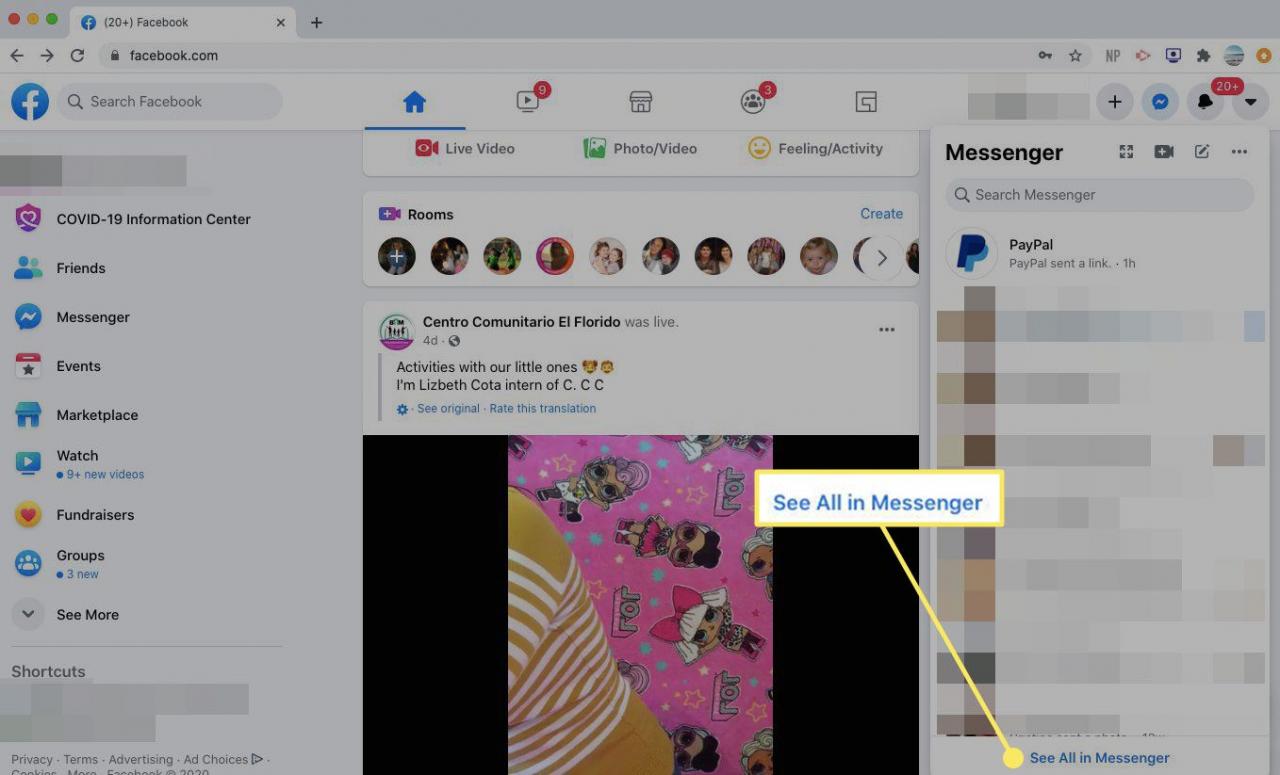
-
Öffnen Sie eine Konversation, die Sie suchen möchten. Unter Weitere Aktionen Wählen Sie auf der rechten Seite des Bildschirms Suche im Gespräch.
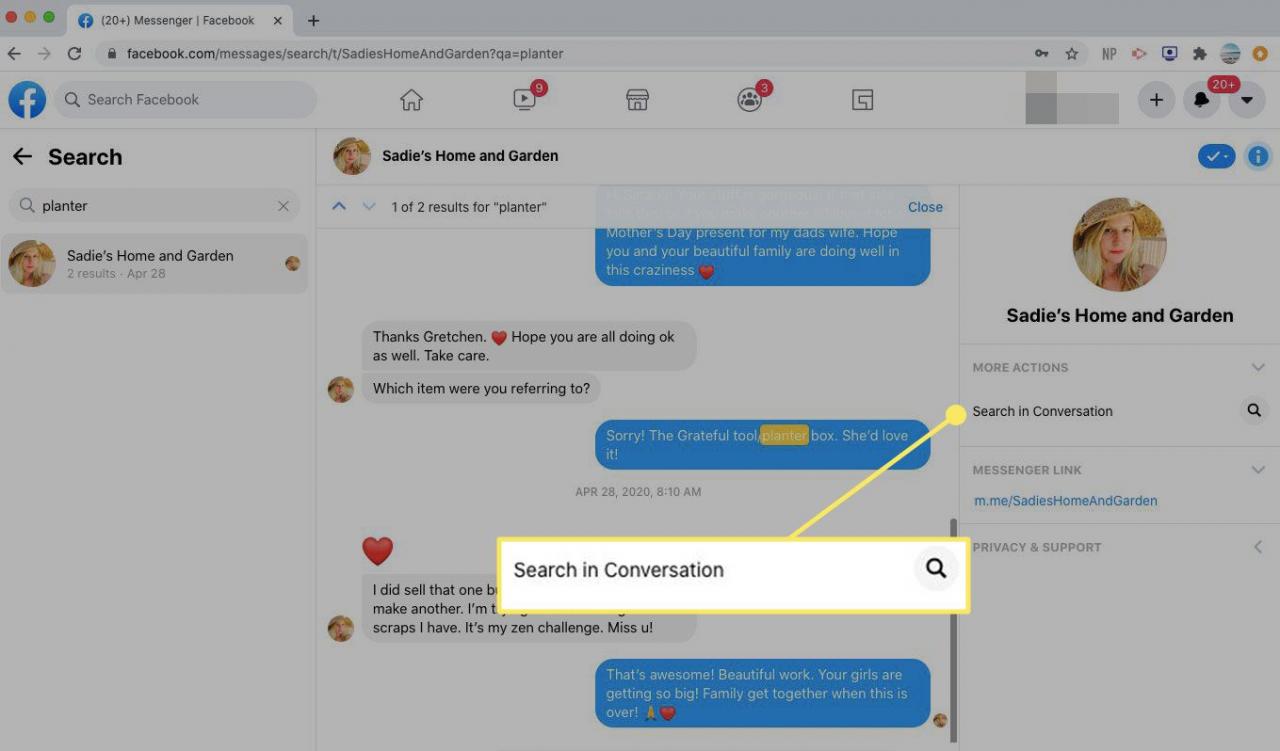
-
In dem Suche im Gespräch Geben Sie oben im Gespräch einen Suchbegriff ein und wählen Sie Suche.
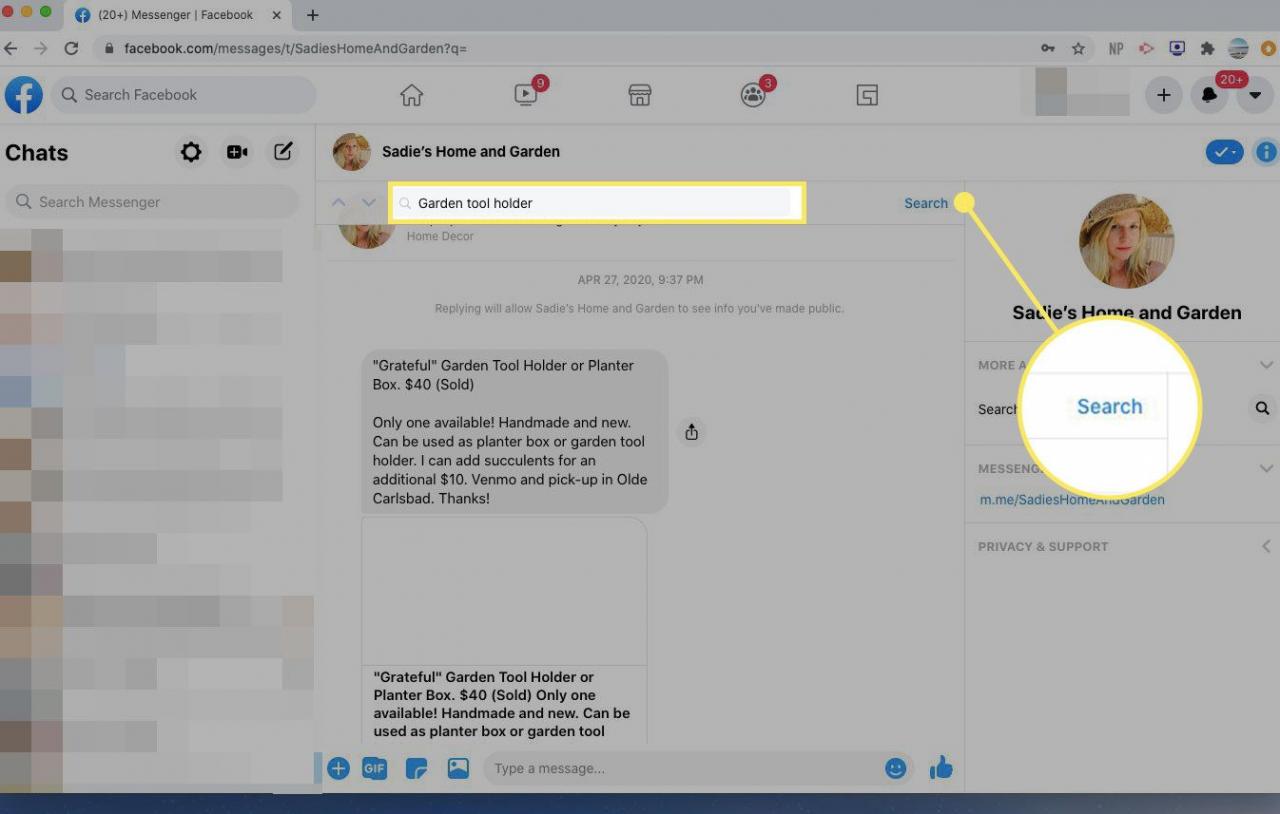
-
Messenger hebt die Suchergebnisse innerhalb der Konversation hervor. Wählen Gemacht wenn du fertig bist.
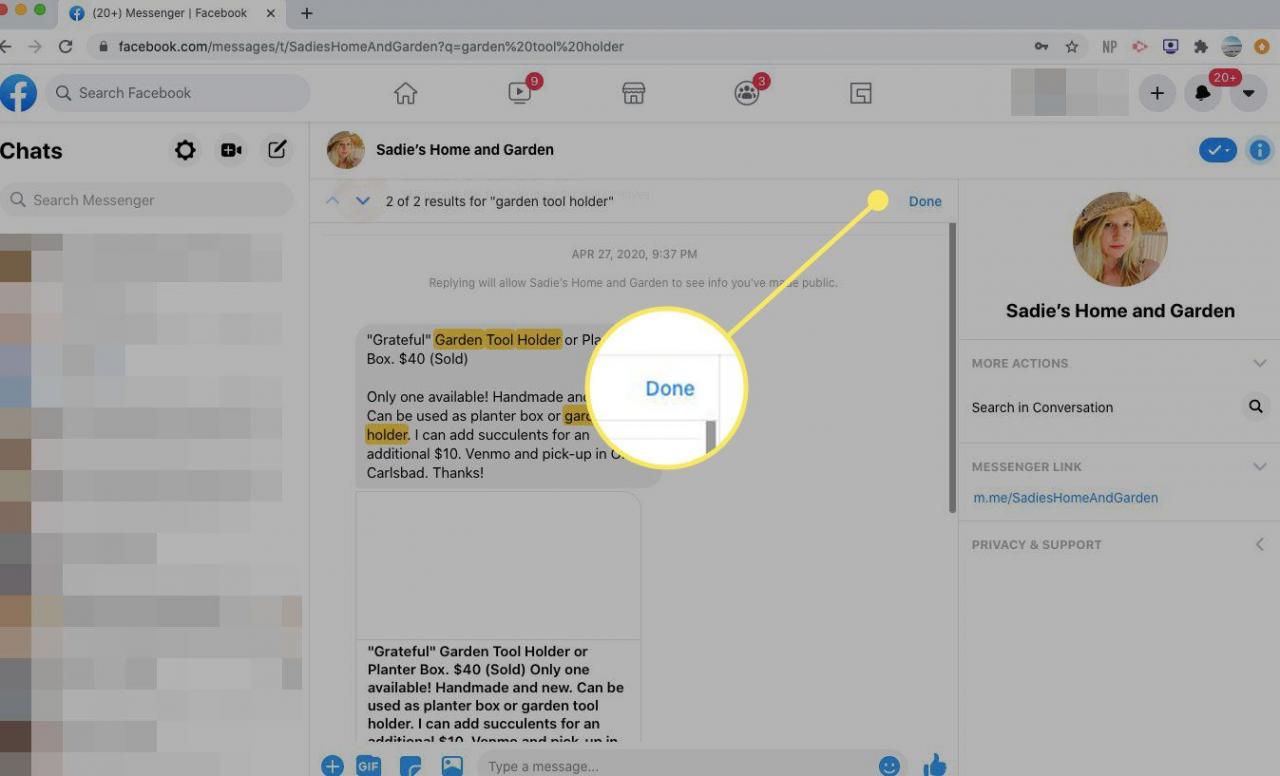
Zugriff auf den Messenger-Verlauf über die Messenger-App
Wenn Sie die iOS- oder Android Messenger-App auf Ihrem Mobilgerät verwenden, erfahren Sie hier, wie Sie Ihren Nachrichtenverlauf nach Schlüsselwörtern durchsuchen oder innerhalb einer Konversation suchen.
-
Öffnen Sie die Messenger-App und tippen Sie auf Suche oben.
-
Geben Sie einen Suchbegriff ein.
-
Unter Nachrichtensehen Sie alle Konversationen, die den Suchbegriff enthalten.
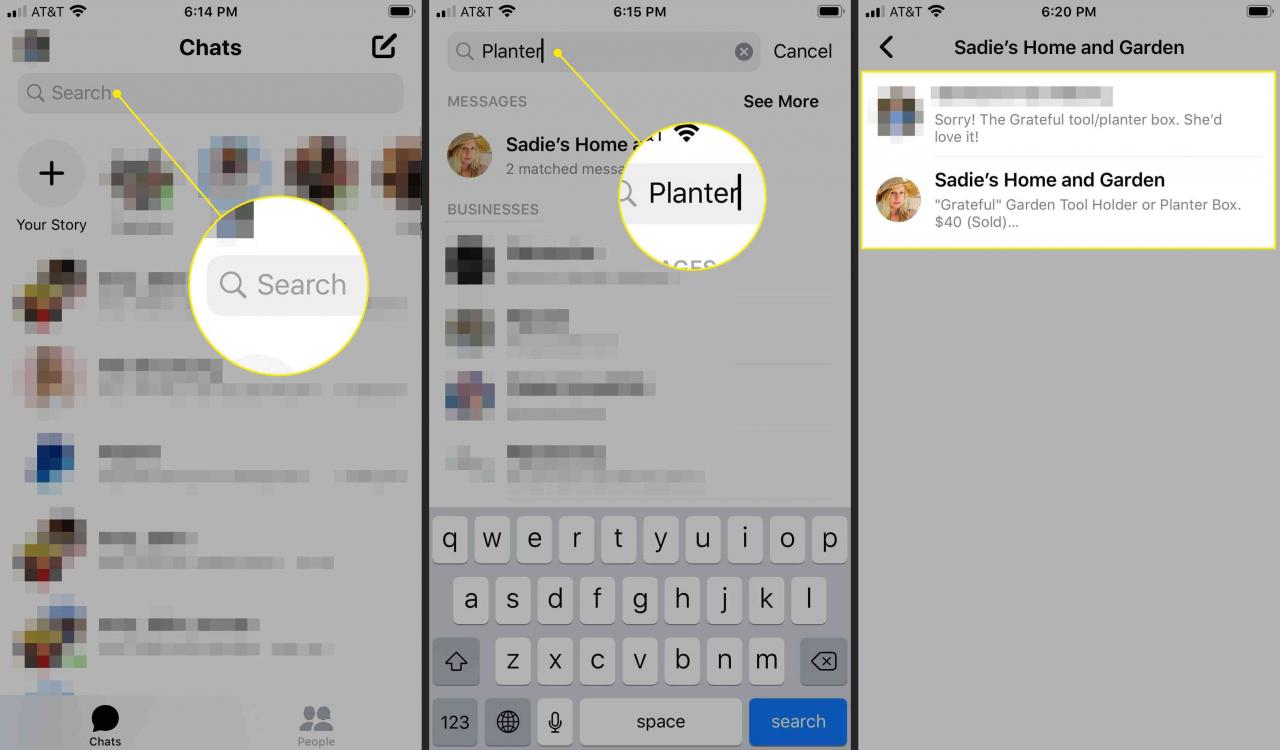
-
Tippen Sie auf die Konversation, um sie zu öffnen.
So greifen Sie auf Nachrichtenanfragen auf Facebook zu
Wenn Sie nicht finden, wonach Sie suchen, befindet sich das Gespräch, an das Sie denken, möglicherweise in Ihren Nachrichtenanfragen. Hier erfahren Sie, wie Sie über Facebook oder Messenger in einem Webbrowser sowie über die mobile Messenger-App auf den Bildschirm "Nachrichtenanfragen" zugreifen.
Greifen Sie auf Nachrichtenanfragen auf Facebook oder Messenger auf dem Desktop zu
-
Öffnen Sie Facebook in einem Webbrowser und wählen Sie die Messenger Symbol in der oberen rechten Ecke der Seite.
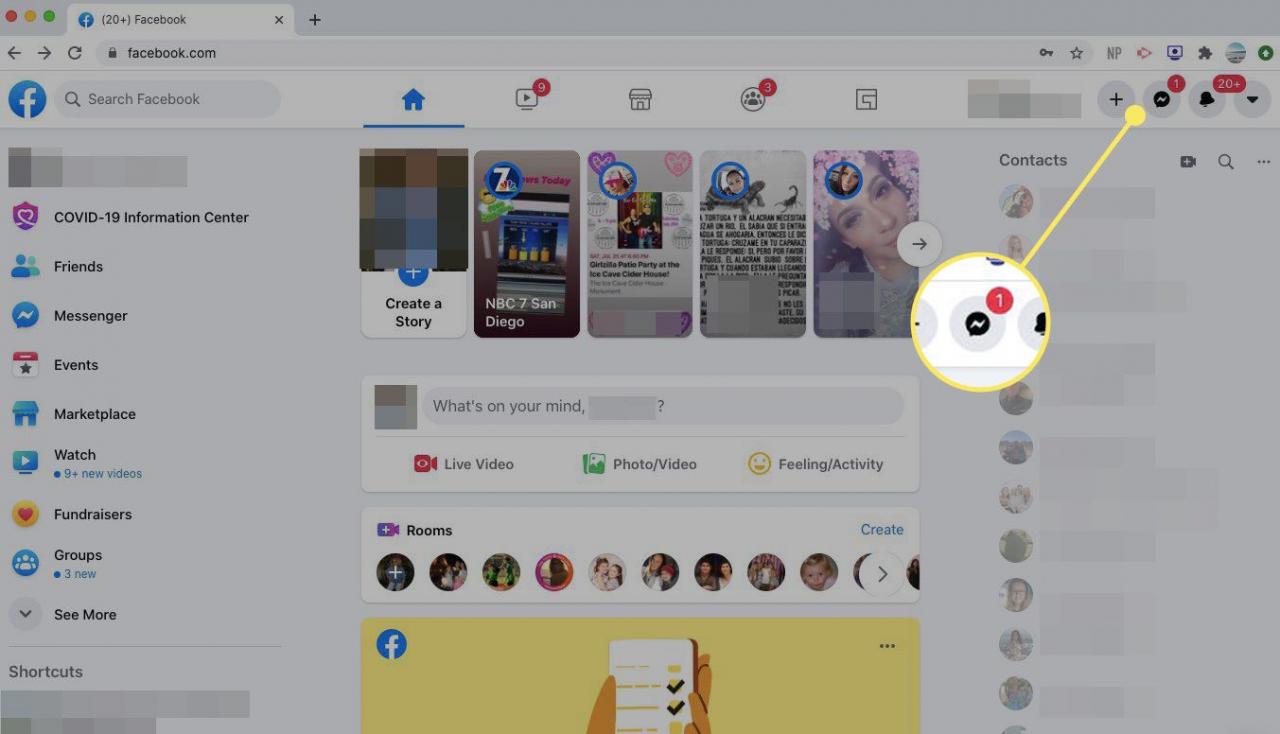
-
Auswählen Alles in Messenger anzeigen.
Um Facebook zu umgehen, gehen Sie direkt zu Messenger.com und befolgen Sie die restlichen Anweisungen.
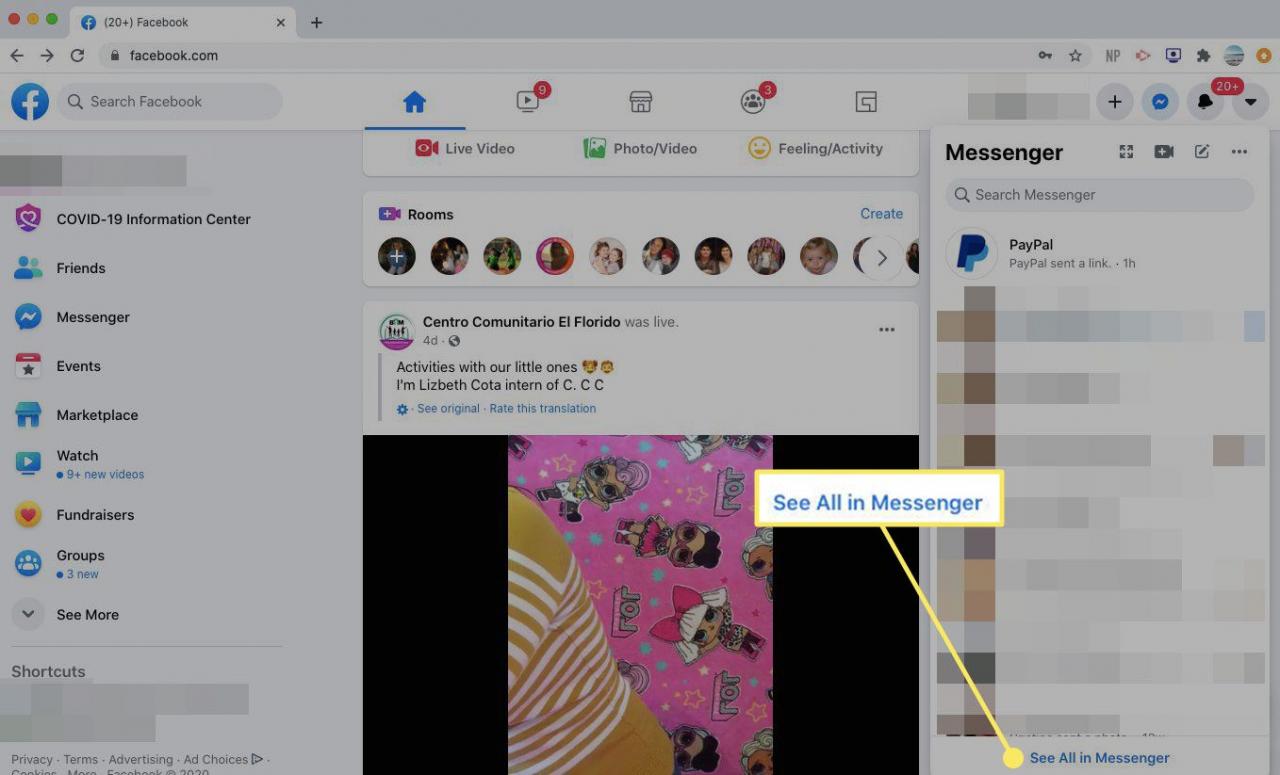
-
Wählen Sie Ihr Profilbild aus und wählen Sie dann Nachrichtenanforderungen.
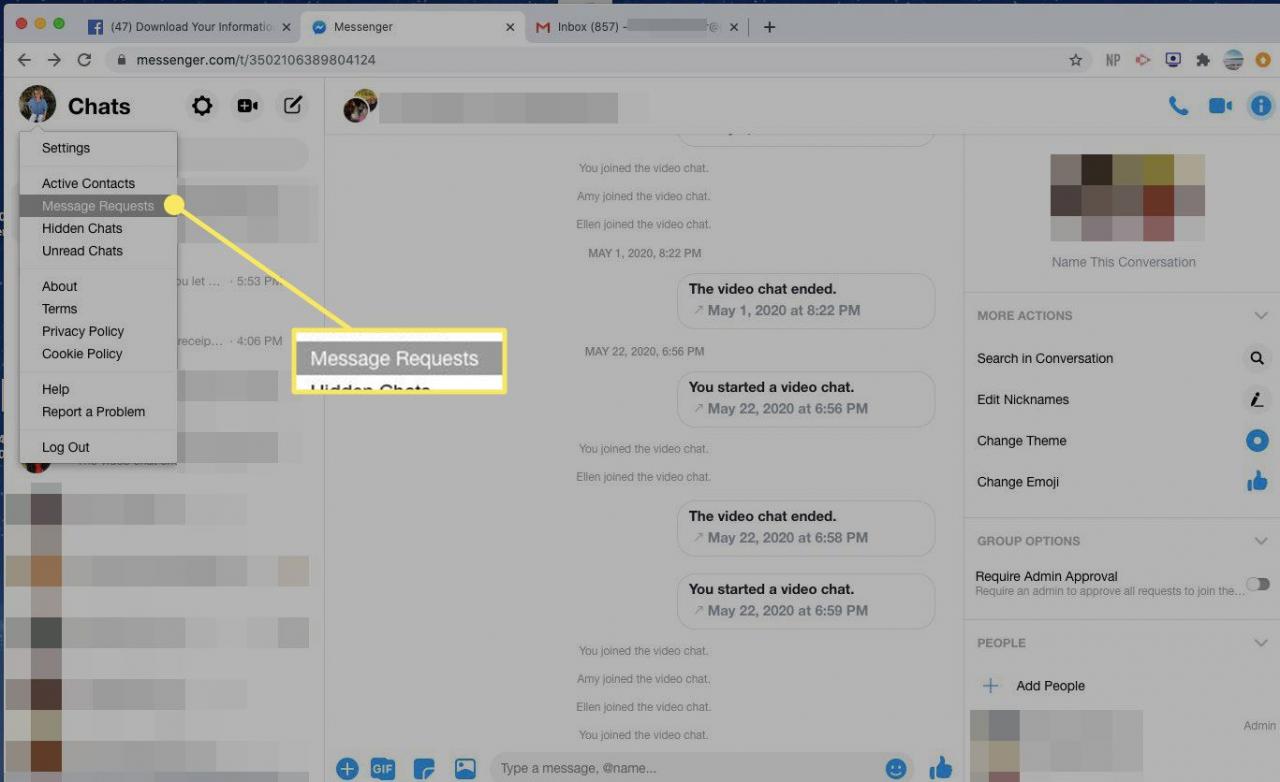
-
Öffnen Sie eine Anfrage nach Informationen darüber, wer Sie benachrichtigt.
Zugriff auf Nachrichtenanforderungen in der Messenger Mobile App
-
Öffnen Sie Messenger und tippen Sie auf Ihr Profilbild.
-
Tippen Nachrichtenanforderungen.
-
Öffnen Sie einen Chat, um weitere Informationen darüber zu erhalten, wer Sie benachrichtigt.
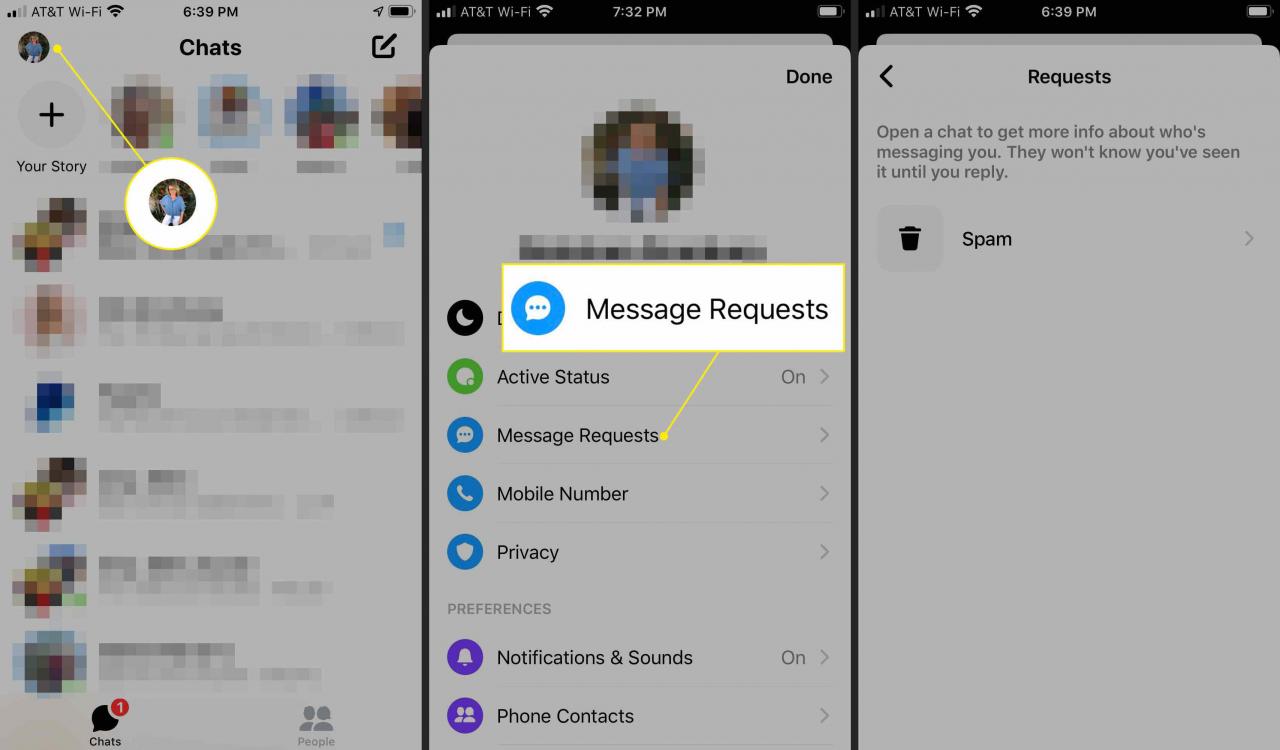
So laden Sie Ihren Facebook Messenger-Verlauf herunter
Wenn Sie einen vollständigen Verlauf Ihrer Messenger-Konversationen herunterladen möchten, verwenden Sie Facebook Laden Sie Ihre Informationen herunter Tool entweder von Facebook im Web oder der Messenger Mobile App.
Laden Sie den Messenger-Verlauf über einen Webbrowser herunter
-
Öffne Facebook und gehe zu deiner Homepage.
-
Wähle aus Mein Konto Symbol, dargestellt durch einen Abwärtspfeil, in der oberen rechten Ecke des Bildschirms.
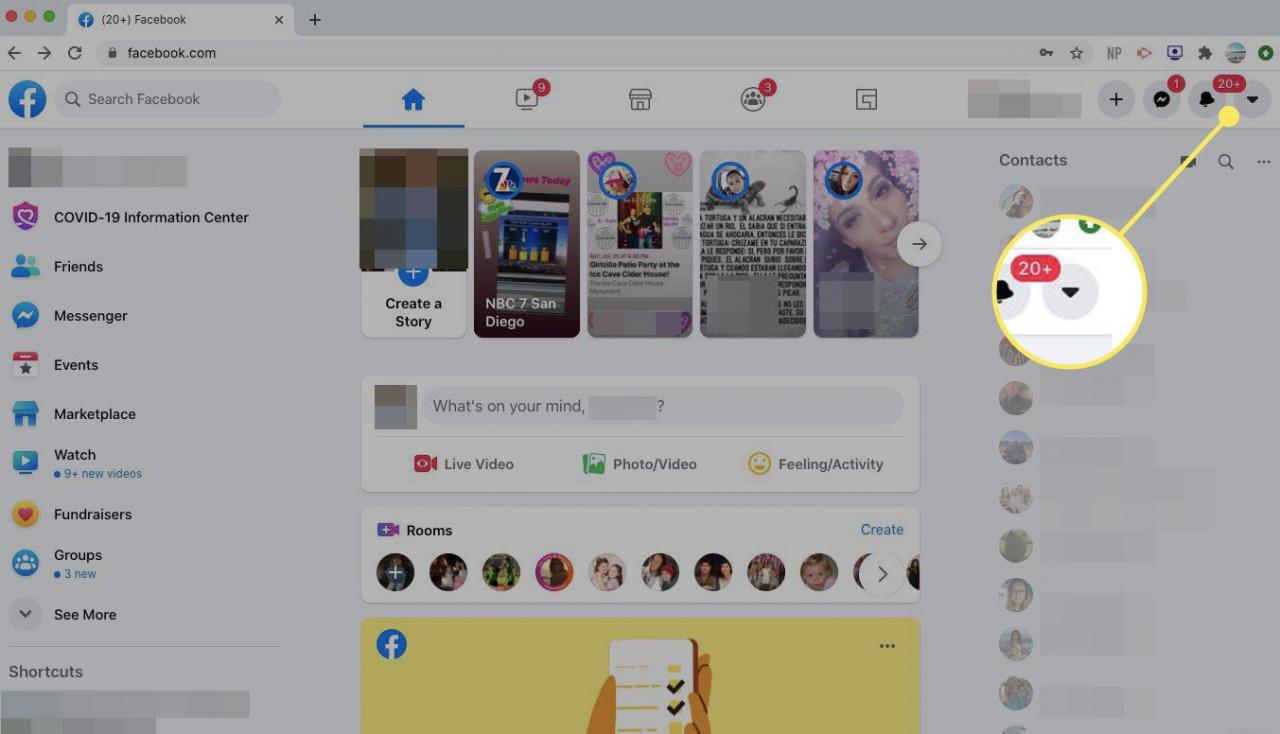
-
Auswählen Einstellungen & Datenschutz.
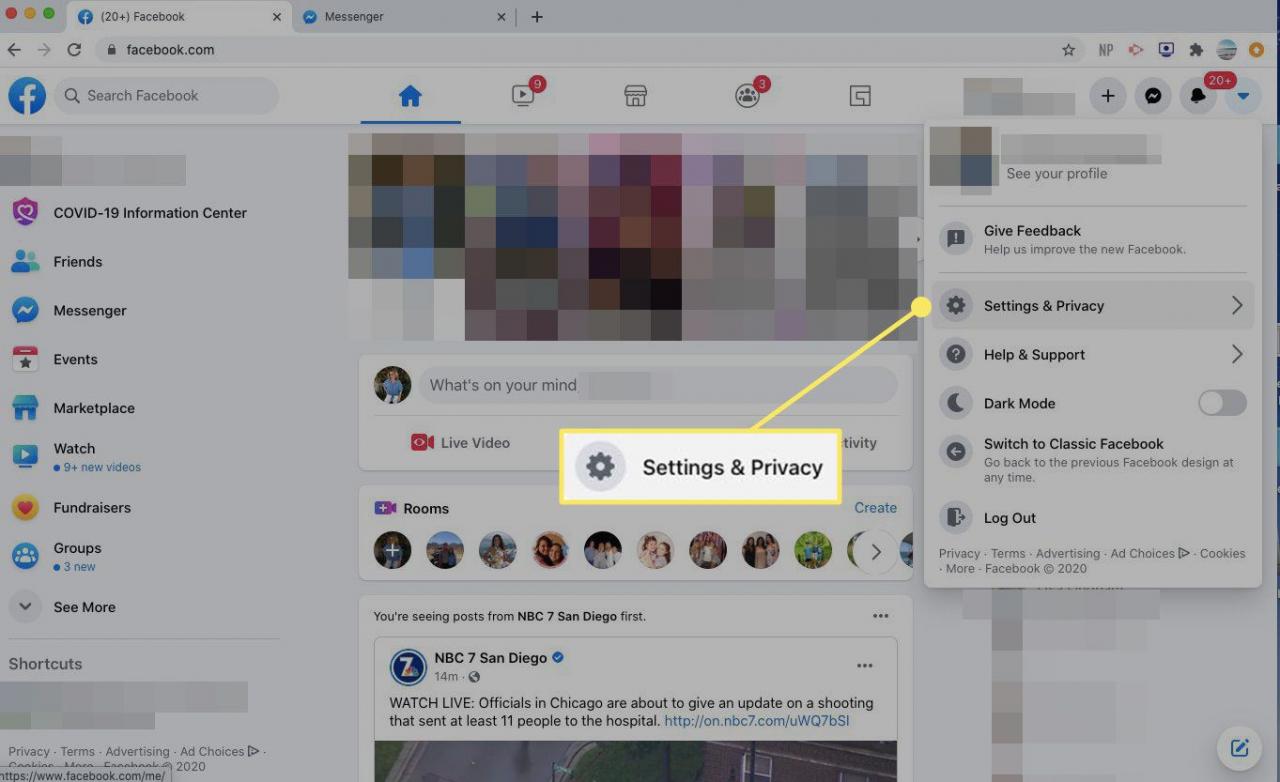
-
Auswählen Einstellungen.
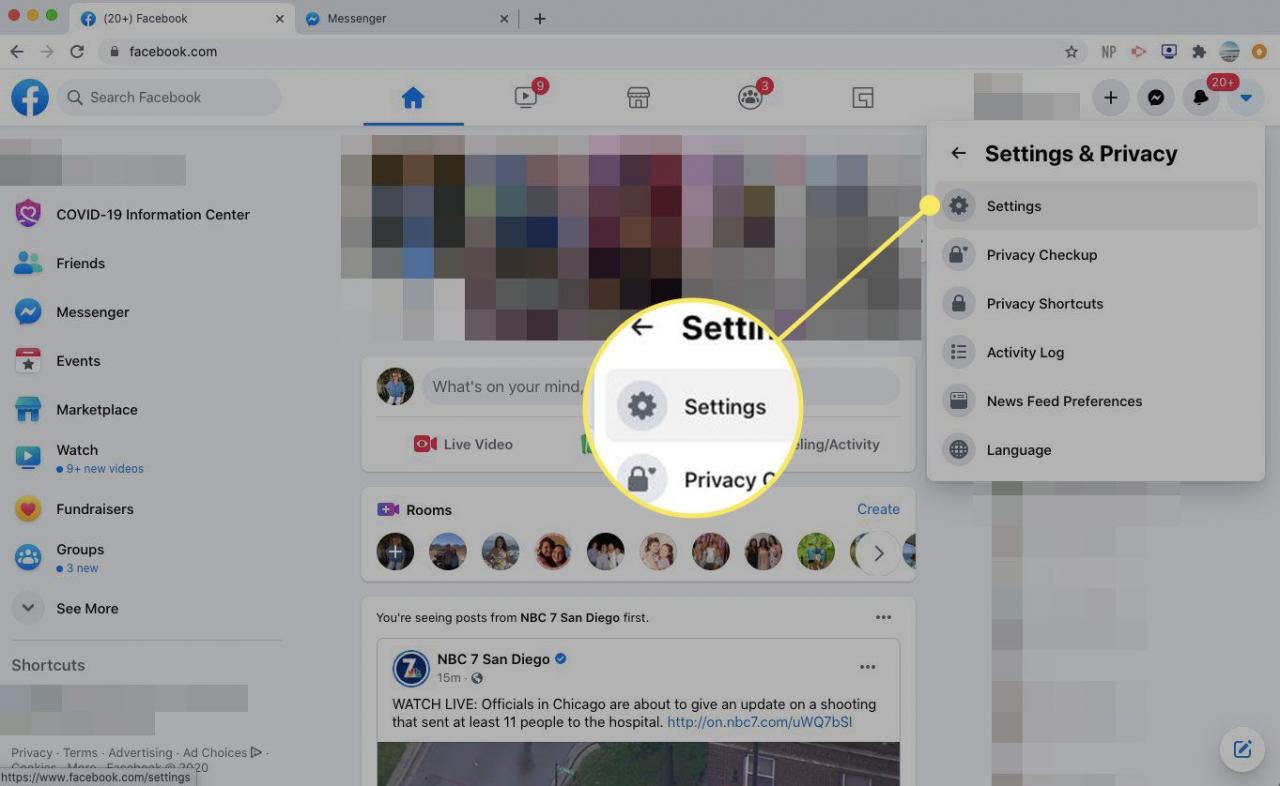
-
Wählen Sie im linken Bereich Ihre Facebook-Informationen.
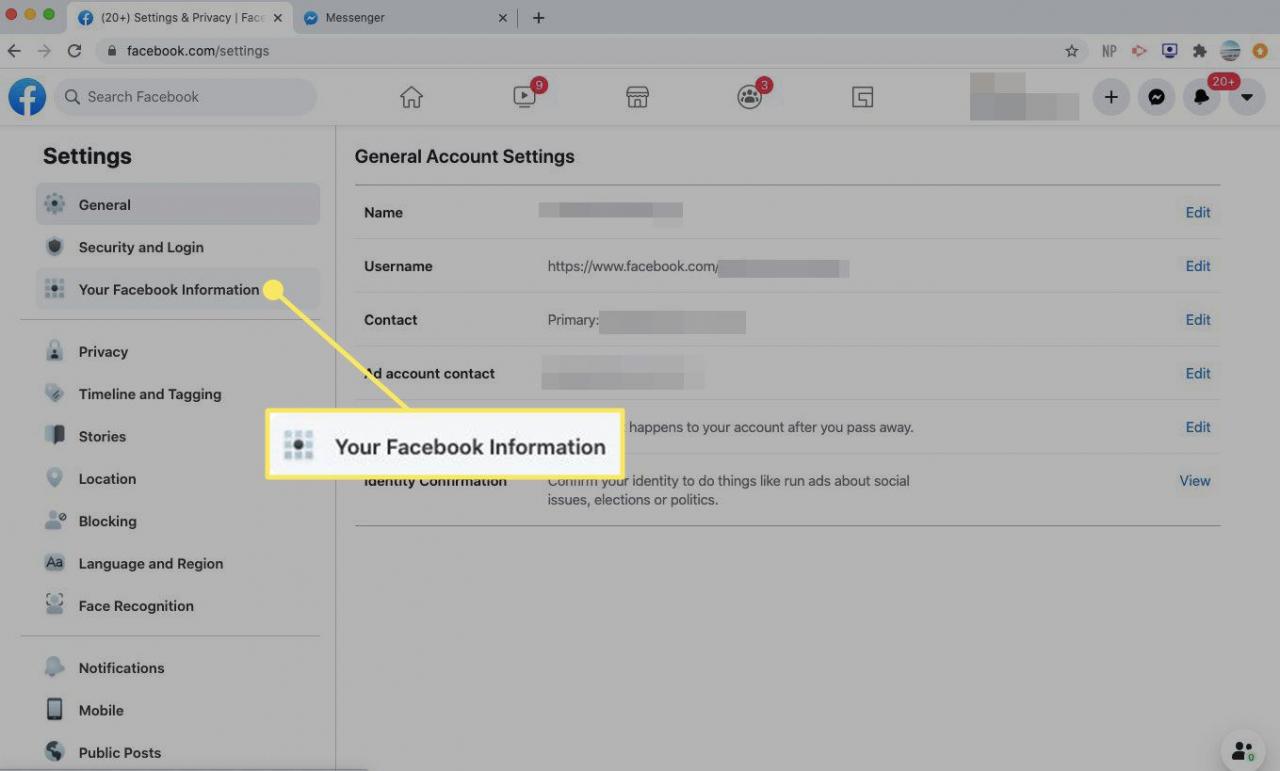
-
In dem Laden Sie Ihre Informationen herunter Abschnitt auswählen Ansicht.
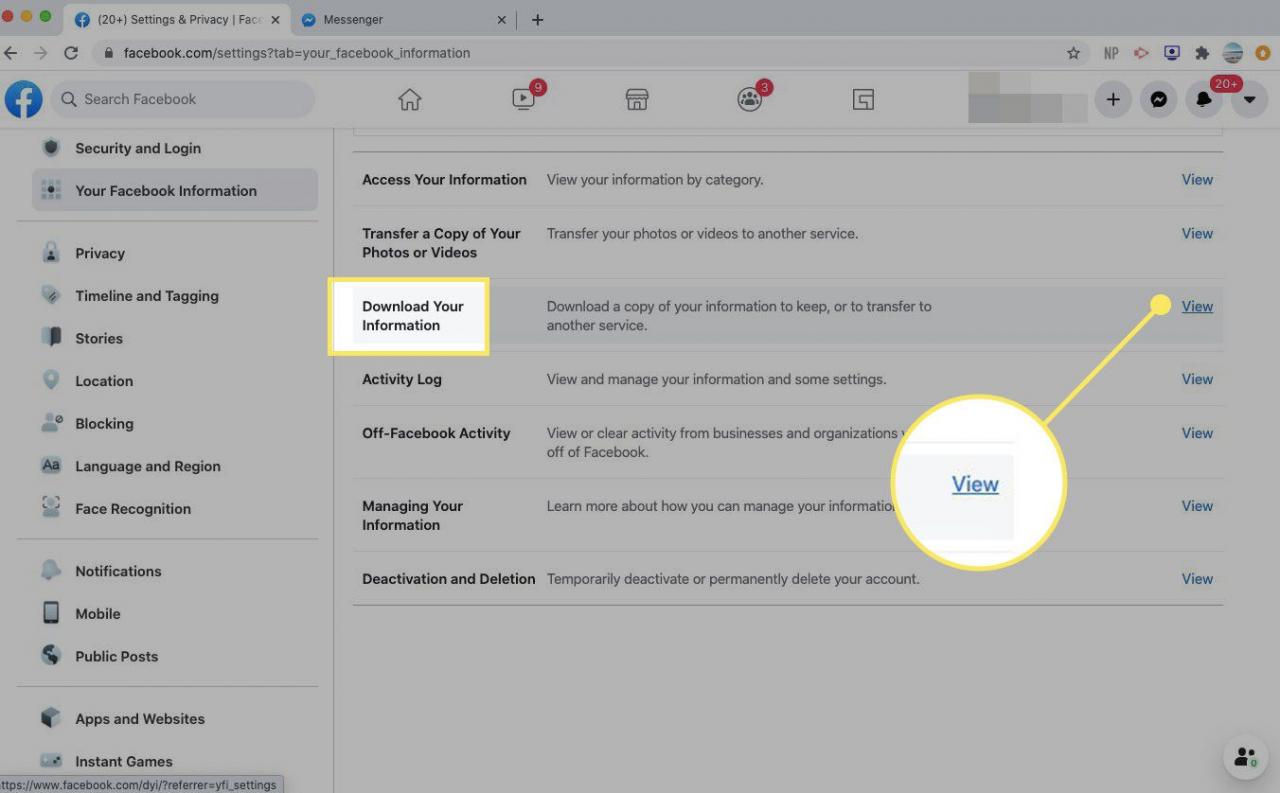
-
Um nur Ihren Messenger-Verlauf herunterzuladen, wählen Sie die Option Nachrichten Kontrollkästchen.
Lassen Sie alles ausgewählt, um alle Ihre Facebook-Daten herunterzuladen, oder wählen Sie andere Elemente zum Herunterladen aus.
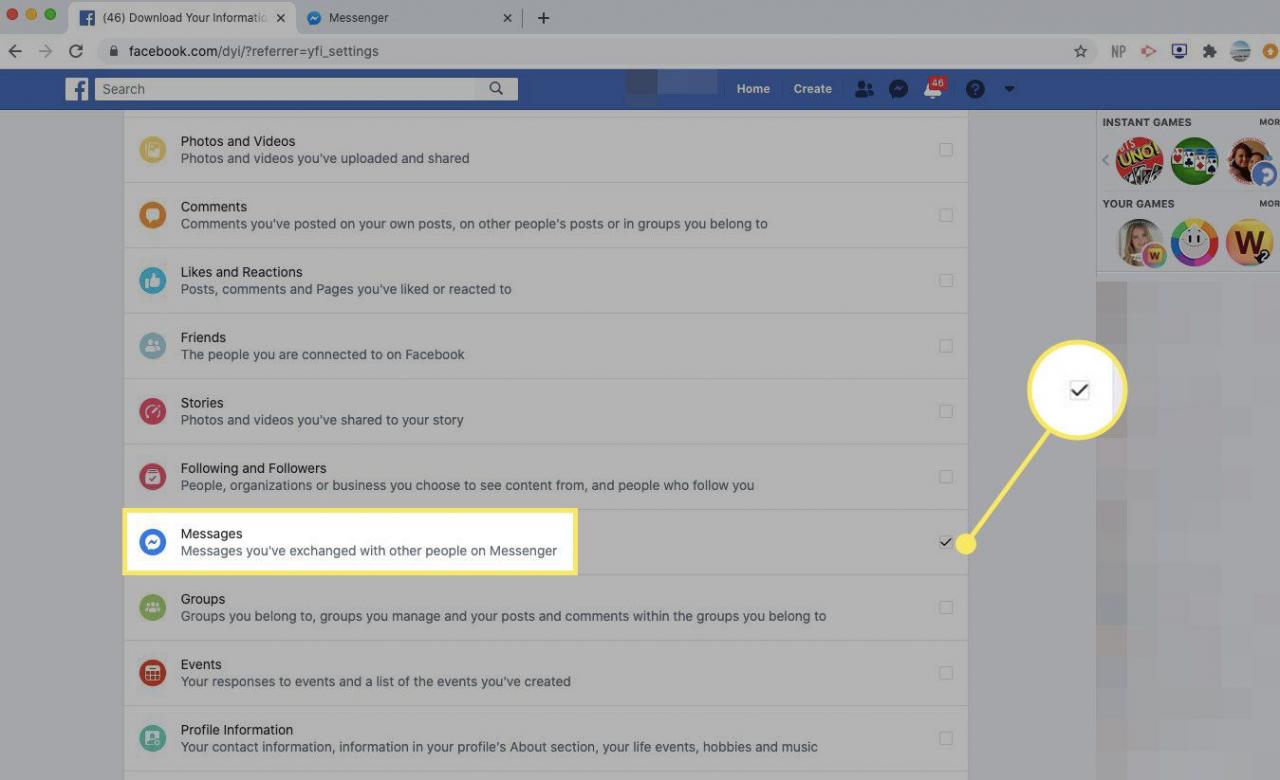
-
Scrollen Sie nach oben und wählen Sie Erstelle Datei.
Geben Sie für einen genaueren Download einen Datumsbereich, ein Format und eine Medienqualität ein.
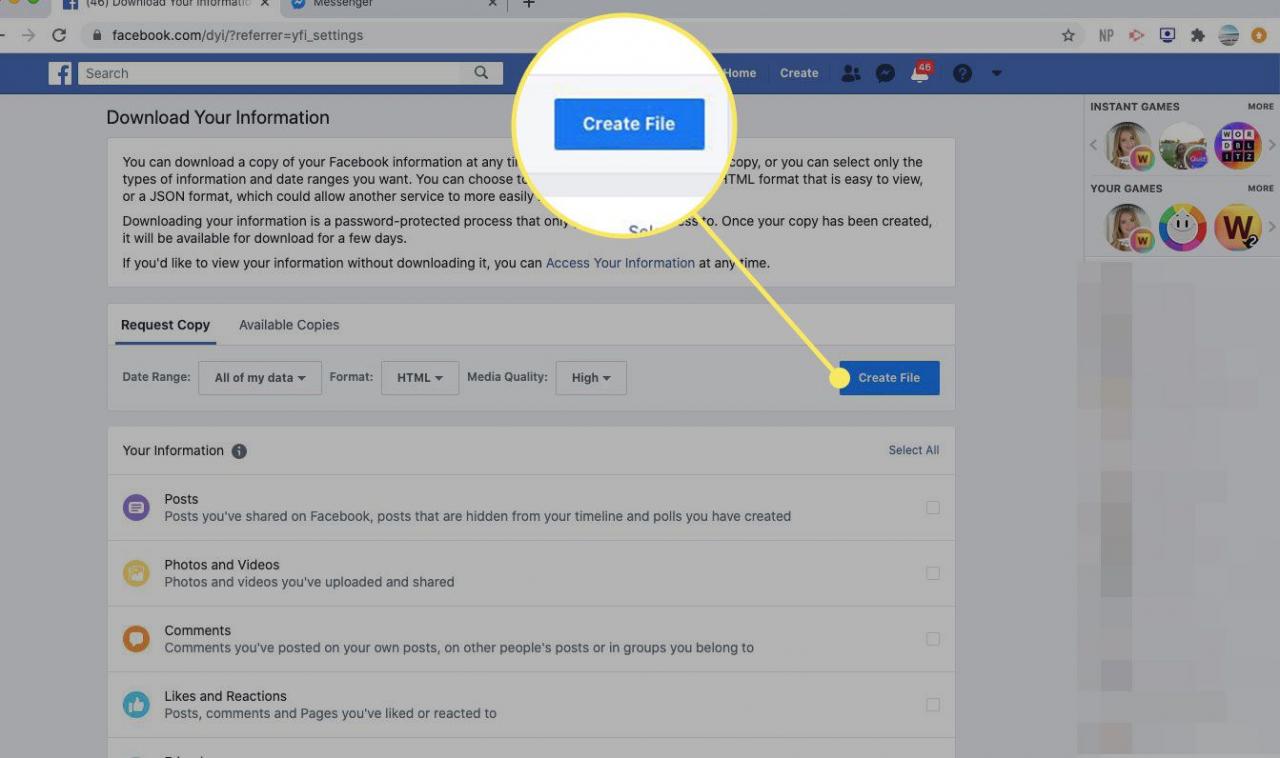
-
Facebook benachrichtigt Sie, wenn Ihre Download-Dateien verfügbar sind. Wenn Ihre Dateien fertig sind, gehen Sie zu Laden Sie Ihre Informationen herunter Seite und wählen Sie verfügbar Kopien. Laden Sie dann Ihren Messenger-Verlauf herunter.
Je nachdem, wie viele Informationen Sie angefordert haben, kann der Downloadvorgang mehrere Tage dauern.
Laden Sie den Messenger-Verlauf von der Messenger Mobile App herunter
-
Öffnen Sie Messenger und tippen Sie auf Ihr Profilbild.
-
Scrolle nach unten und tippe auf Kontoeinstellungen.
-
Scrollen Sie nach unten und wählen Sie Laden Sie Ihre Informationen herunter.
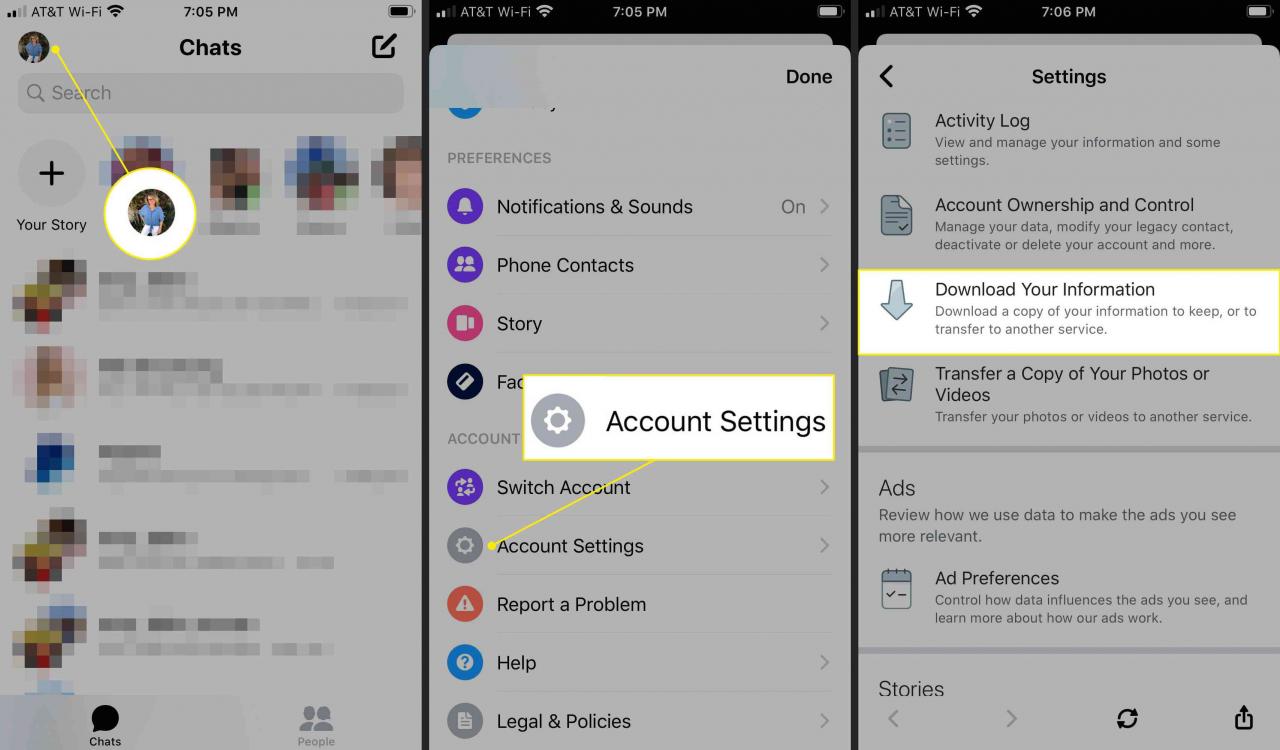
-
Wähle aus Nachrichten Aktivieren Sie das Kontrollkästchen, um Ihren Messenger-Verlauf herunterzuladen.
-
Scrollen Sie nach unten und wählen Sie Erstelle Datei.
Geben Sie für einen genaueren Download einen Datumsbereich, ein Format und eine Medienqualität ein.
-
Messenger benachrichtigt Sie, wenn Ihre Download-Dateien verfügbar sind. Wenn Ihre Dateien fertig sind, gehen Sie zu Laden Sie Ihre Informationen herunter Seite und wählen Sie verfügbar Kopien. Laden Sie dann Ihren Messenger-Verlauf herunter.